Содержание статьи
Показать
Скрыть
Российские банки упрощают способ входа в мобильные банки, но несмотря на это, вопрос, как самостоятельно зарегистрироваться в «Сбербанк Онлайн», все еще возникает. Разобрались, какие способы предлагает Сбер для регистрации, что делать, если возникли ошибки, и где теперь скачивать приложение банка для смартфонов.
Чтобы пользоваться мобильным банком Сбера, придется обязательно подключить услугу «Мобильный банк». Раньше можно было распечатать в банкомате чек с одноразовыми паролями для подтверждения операций и входа, но теперь эта функция отключена. Кроме того, понадобится действующая карта — самостоятельная регистрация и вход возможны только с помощью 16-значного номера.
Номера телефона с подключенным «Мобильным банком» и номера карты, как правило, достаточно. Осталось выбрать способ регистрации — веб-версия Сбербанка через компьютер или приложение на смартфоне.
Регистрация на сайте через компьютер
Чтобы подключить «Сбербанк Онлайн» на компьютере, зайдите на сайт банка и кликните на кнопку «Сбербанк Онлайн» в правом верхнем углу на главной странице.

Откроется раздел входа в веб-версию «Сбербанк Онлайн», нужно кликнуть на кнопку «Зарегистрироваться» в левом нижнем углу. Там же можно восстановить доступ или изменить пароль, если вы регистрировались раньше.

Откроется страница регистрации «Сбербанк Онлайн» по номеру карты. Введите 16-значный код — это безопасно. После этого на номер телефона, который вы указали при получении карты, придет СМС с кодом подтверждения.

Осталось придумать пару логин — он не должен быть короче 5 символов и длиннее 30 символов, содержать только латинские буквы, а также нельзя использовать символы, кроме «@ _ , -». К паролю те же требования, но лучше воспользоваться сервисами автоматической генерации паролей — это безопаснее. Не забудьте записать логин и пароль, но не храните записи в кошельке рядом с картами.

Процесс регистрации завершен. Откроется личный кабинет «Сбербанк Онлайн», где будет вся информация о ваших действующих продуктах в банке.
Регистрация на телефоне через приложение
В зависимости от операционной системы вашего смартфона установите мобильное приложение «Сбербанк Онлайн» на устройство. Для смартфонов на Android оно называется «Сбербанк Онлайн», для владельцев Apple — СБОЛ. Процедура регистрации в приложении для Android и iOS идентична.
Откройте установленное приложение, подтвердите согласие с условиями использования и дайте все необходимые разрешения для дальнейшей корректной работы. Далее следуйте инструкции:
- Нажмите «Войти по номеру карты».
- Введите 16-значный номер вашей карты и нажмите «Продолжить».
- Придумайте пароль из 5 цифр и повторите его.
- Введите код подтверждения из СМС, пришедшего на ваш номер телефона.
- Откроется доступ к вашим счетам и банковским продуктам. Теперь весь функционал вам доступен.
Какое приложение скачать на iPhone, чтобы пользоваться «Сбербанк Онлайн»
Чтобы зарегистрироваться и пользоваться «Сбербанк Онлайн» на айфонах, нужно скачать в AppStore приложение СБОЛ («СберБанкОнЛайн»). Это замена оригинального приложения банка, которое убрали из каталога после того, как Сбер попал под санкции.
Зарегистрироваться или войти в «Сбербанк Онлайн» через СБОЛ также просто — интерфейсы практически идентичны. Понадобится карта и телефон.
- Нажмите «Войти по номеру карты».
- Введите 16-значный номер вашей карты и нажмите «Продолжить».
- Придумайте пароль из 5 цифр и повторите его.
- Введите код подтверждения из СМС, пришедшего на ваш номер телефона.
- Откроется доступ к вашим счетам и банковским продуктам.

Какое приложение скачать на Android, чтобы пользоваться «Сбербанк Онлайн»
В апреле текущего года магазин приложений Google Play удалил из своего каталога «Сбербанк Онлайн». Теперь приложение доступно для скачивания на других ресурсах — Android позволяет устанавливать программы, взятые из сторонних источников. Владельцы смартфонов на базе этой операционной системы могут скачать или обновить приложение «Сбербанк Онлайн», перейдя по ссылке с этой страницы сайта банка.
Скачивать приложение на сторонних ресурсах не рекомендуется — это небезопасно.
Регистрация через банкомат или терминал
Подключить регистрацию в «Сбербанк Онлайн» через банкомат или терминал банка теперь нельзя. Эту функцию отключили, как и регистрацию по номеру карты или телефона через кол-центр банка.
Раньше приходилось распечатывать чек с логином и паролем для доступа в интернет-банк. Теперь логин и пароль вы создаете самостоятельно при первичной регистрации. В дальнейшем логин (или номер вашего мобильного телефона) и пароль будут нужны для входа в «Сбербанк Онлайн»
А вот подключать услугу «Мобильный банк», чтобы получать уведомления обо всех операциях, придется по старинке — через банкомат, кол-центр или в отделении банка. Вам не удастся самостоятельно зарегистрироваться в «Сбербанк Онлайн», если СМС-информирование не активировано.
Для подключения «Мобильного банка» через банкомат или терминал необходимо:
- Перейти в раздел «Информация и сервисы».
- Выбрать «Уведомления».
- Из списка выбрать нужную карту, если у вас их несколько.
- Ввести свой номер телефона.
- Выбрать необходимый пакет уведомлений.
Как восстановить или поменять пароль в «Сбербанк Онлайн»
В веб-версии «Сбербанк Онлайн» можно восстановить или поменять пароль для входа. Чтобы восстановить пароль, понадобится логин или номер телефона.
В мобильном приложении такой проблемы не возникнет — логин для входа там не нужен. Правда, пароль для доступа потребуется и в том, и в другом случае.
- Кликните по ссылке «Восстановить доступ» внизу экрана.
- Заново введите номер своей банковской карты, нажмите «Продолжить».
- Вам придет подтверждающий СМС-код.
- Придумайте новый пароль, введите его дважды. Вы можете оставить старый логин или изменить его.
Каким должен быть пароль:
- содержать от 8 до 30 символов;
- состоять из букв только на латинице;
- содержать минимум 1 цифру и 2 буквы в разных регистрах;
- содержать минимум 1 спецсимвол: –!@#$%^&*()_-+:;,.;
- не должен состоять более чем из 3 одинаковых символов подряд;
- не должен содержать более 3 соседних символов подряд;
- не должен содержать более 3 символов из алфавитной последовательности;
- не должен совпадать с логином.
Что делать, если не приходят СМС
СМС-уведомления с кодом подтверждения приходят обычно за 1–2 минуты, но возможны задержки из-за плохого соединения с мобильным оператором или неполадок с телефоном. Попробуйте сделать эти действия:
- проверьте папку заблокированных сообщений, куда попадает спам;
- выключите и включите мобильный телефон;
- проверьте, достаточно ли памяти на телефоне;
- попробуйте получить СМС-код снова.
Что делать, если не получается войти или зарегистрироваться в «Сбербанк Онлайн»
Вот список распространенных ошибок и способы их решения, которые предлагает сам Сбербанк:
|
Ошибка |
Решение |
|
«Неверный логин и пароль» |
Если свой логин вы получали еще в банкомате, пройдите регистрацию заново. В остальных случаях попробуйте ввести пару логин-пароль снова, если не помогло, то восстановите доступ и пройдите регистрацию снова. |
|
«Ваш браузер устарел» |
Обновите свой браузер до актуальной версии. |
|
«Код больше не действует. Пожалуйста, запросите новый код» «Срок уведомления истек» |
Нажмите «Отправить push-уведомление», чтобы получить уведомление на телефон. Или воспользуйтесь другим способом входа, нажав «Назад». |
|
«Срок действия кода истек» «Вход прерван» |
Обновите QR-код и отсканируйте его при помощи мобильного приложения или встроенной камеры. |
|
«Ведутся технические работы. Повторите вход в «Сбербанк Онлайн» через 2 минуты» |
Повторите вход позднее. |
|
«Во входе отказано. Ваш логин заблокирован» «Вход в «Сбербанк Онлайн» заблокирован» «Учетная запись заблокирована, зафиксированы попытки подбора пароля» |
Так бывает, если неверно ввести пароль трижды. Делать ничего не нужно: профиль автоматически разблокируется через час. Чтобы не ждать, можно снова пройти самостоятельную регистрацию, перейдя по ссылке «Восстановить доступ». Для этого понадобится карта банка и подключенный «Мобильный банк». |
|
При входе предлагается выбрать логин |
В системе обнаружены несколько ваших активных логинов для входа в «Сбербанк Онлайн». Для безопасности вам нужно выбрать один и использовать его в дальнейшем для входа. |
|
«Ошибка 500» «Не загружается страница» «Не удается получить доступ к сайту» |
Эта ошибка может возникать по ряду причин: плохое соединение, временные файлы и файлы сookies. Чтобы ошибка пропала, обычно нужно повторить вход в систему. |
|
«Во входе отказано. Операция временно недоступна» |
Нажмите на кнопку «Сменить пользователя». Войдите в веб-версию, используя свой логин и пароль. |
15.09.2023
Банковский обозреватель: Ольга Петрова
Личный кабинет Сбербанка
Содержание
- Для кого предназначено приложение
- ✓Для физических лиц
- ✓Сбербанк Бизнес Онлайн
- Как войти в личный кабинет Сбербанка
- Как зарегистрировать СБОЛ
- Как восстановить пароль
- Как заблокировать доступ/удалить ЛК
- Как войти в личный кабинет Сбербанк для юридических лиц
- Мобильное приложение
- Заключение
- Часто задаваемые вопросы о личном кабинете Сбербанка
Для проведения ряда банковских операций не требуется посещать офис финансовой организации. Личный кабинет Сбербанка отличается широким функционалом, позволяет осуществлять переводы, проводить платежи, отправлять заявки на кредиты и открывать депозиты.
Для кого предназначено приложение
Использовать возможности профиля могут как физические, так и юридические лица. Однако для каждого типа клиентов существует свой вид профиля, требующий отдельных данных для авторизации.
✓Для физических лиц
Личный кабинет Сбербанк Онлайн позволяет проводить следующие операции:
- переводы между своими счетами, иным клиентам Сбербанка, в другие банки;
- платежи в частные компании и государственные органы;
- открытие, закрытие и управление вкладами;
- оформление, частичное и полное погашение кредитов;
- оформление автоплатежей;
- получение справочной информации по счетам, картам, сохранение реквизитов;
- взаимодействие с металлическими счетами, иностранными валютами, инвестициями и пр.
Интернет-банк от Сбербанка для физических лиц предоставляется бесплатно. Кабинет отличается понятным и лаконичным интерфейсом.
✓Сбербанк Бизнес Онлайн
Вход в личный кабинет Сбербанка для юридических лиц упрощает проведение операций, необходимых для поддержания бизнеса. Помимо вышеперечисленных возможностей, доступны:
- подключение эквайринга;
- электронный документооборот;
- программа «Бизнес-кэшбэк»;
- оформление кредитов для юрлиц и пр.
Как войти в личный кабинет Сбербанка
Чтобы войти в личный кабинет Сбербанка для физических лиц, следует открыть официальный сайт Сбербанк Онлайн (СБОЛ). Ресурс размещен по ссылке online.sberbank.ru. Часто под сервис «маскируются» мошеннические сайты-дублеры. Важно проверять правильность адреса перед каждой авторизацией.
Пошаговая инструкция для входа в личный кабинет клиента банка:
- Открыть главную страницу для входа на сайт. В верхнем правом углу размещено окошко для ввода логина и пароля. Требуется ввести данные и нажать на кнопку «Войти».
- Подтвердить вход с помощью смс-пароля. Для предотвращения несанкционированной авторизации посторонних лиц в СБОЛ на телефон клиента поступает проверочный код. Требуется ввести цифры, присланные в сообщении, и выбрать «Подтвердить».
- Начать работу в личном кабинете. После загрузится страница профиля с полным функционалом.



Как зарегистрировать СБОЛ
Для получения логина и пароля от профиля требуется любая карта Сбербанка. Регистрация в личном кабинете Сбербанка может быть произведена:
- Через терминал или банкомат Сбербанка. Данные для авторизации можно взять с помощью карты в устройствах самообслуживания. Пароль и логин печатаются на чеке, после их легко изменить на собственные. Важно, чтобы карта была подключена к услуге «Мобильный банк» (смс-оповещения). Достаточно бесплатного пакета «Экономный».
- Самостоятельно. Для получения доступа не нужен УНК (уникальный номер контракта), как в других банках. Достаточно ввести номер карты Сбербанка и иметь телефон, подключенный к смс-оповещениям.
Данные для авторизации нельзя получить по телефону горячей линии. Специалисты в окошках также не занимаются регистрацией СБОЛ. Помощь в получении логина оказывают консультанты в зале.
Как восстановить пароль
Для восстановления пароля от профиля Сбербанка нужно:
- взять данные в устройстве самообслуживания с помощью карты повторно;
- пройти новую регистрацию на сайте СБОЛ;
- воспользоваться функцией «Сменить» на сайте (требуется помнить логин).
Для подтверждения операции нужен мобильный номер, привязанный к карточке. Если он утрачен или недоступен, то придется обращаться в офис банка для привязки нового сотового. Без телефона восстановить доступ к профилю невозможно.
Как заблокировать доступ/удалить ЛК
Вход в личный кабинет Сбербанк Онлайн по номеру телефона сопряжен с рисками. Часто мошенники получают доступ к профилю обманным путем, похищают денежные средства клиента. Для блокировки необходимо отправить смс на короткий номер 900 с текстом «БЛОКИРОВКА УСЛУГ». Команда временно приостанавливает работу функции «Мобильный банк». Следовательно, сообщения для подтверждения входа не будут поступать на телефон, и пройти авторизацию станет невозможно.
Если необходимо полностью отказаться от использования СБОЛ, то нужно:
- закрыть все пластиковые карты, имеющиеся в банке;
- отвязать номер мобильного телефон от всех карт (отказаться от бесплатного пакета оповещений).
В целом использование личного кабинета Сбербанка безопасно. Важно не предоставлять данные третьим лицам, не сообщать их по телефону людям, представляющимися сотрудниками банка. Специалисты финансовой организации никогда не запрашивают пароль и логин для авторизации. Иногда при подозрении на мошеннические действия СБОЛ блокируют. Что делать, если заблокирован доступ:
- обратиться на горячую линию для подтверждения данных (необходимо помнить кодовое слово и назвать паспортные данные);
- посетить офис с паспортом для восстановления аккаунта.
Как войти в личный кабинет Сбербанк для юридических лиц
Есть два способа входа в личный кабинет для юрлиц. В частности:
- Вход на основной странице сервиса. Требуется ввести данные, поступившие на электронную почту, и подтвердить вход смс-паролем.
- Пройти авторизацию с помощью токена (USB-ключа). Нужно найти в меню «Пуск», затем функцию «Компьютер». Выбрать токен в перечне подключенных устройств (Infocrypt HWDSSL), запустить start.exe. Откроется окно для ввода данных. Выбрать учетную запись, вписать ПИН-код от карты. Нажать «Войти».


Мобильное приложение
Для удобства использования возможностей Сбербанка Онлайн разработано мобильное приложение. Его отличает комфортный интерфейс и широкий функционал, дублирующий возможности полной версии для компьютера. Для регистрации через приложение понадобится пластиковая карта банка, подключенные смс-оповещения и действующий номер телефона. После входа в личный кабинет на некоторых смартфонах есть возможность установить авторизацию по отпечатку пальца.
Мобильное приложение распространяется бесплатно. Программа доступна для устройств на базе следующих платформ:
- Андроид. Для загрузки мобильной версии требуется зайти в Google Play. Приложение можно найти через поисковую строку или поп прямой ссылке.
- IOS. Скачать программу для айфона можно в App Store по ссылке для загрузки. Подтвердить скачивание нужно паролем от учетной записи.
- Windows Phone. Редкая платформа для смартфонов, используемая на некоторых моделях Нокия. Скачать версию для гаджетов можно по ссылке.
Заключение
Личный кабинет Сбербанка несколько лет подряд входит в список лучших Интернет-банкингов России. Профиль на компьютере или скачанное приложение заменяют практически все возможности, доступные в отделении. Для полноценного использования аккаунта потребуется пластиковая карта, подключенные смс-оповещения, телефон. Для юридических лиц доступна отдельная версия, упрощающая ведение бизнеса.
Часто задаваемые вопросы о личном кабинете Сбербанка
Как поменять ПИН-код на карте через кабинет?
Для смены ПИН-кода можно кликнуть на сам продукт, найти функцию «Настройки» и выбрать «Установить ПИН-код». Новый пароль работает сразу после изменения.
Как получить выписку по счету?
Сформировать историю операций или запросить справку можно в разделе «Выписки и справки». Документ можно распечатать или скачать в электронном виде.
Почему некоторые счета или карты не отображаются?
Вероятно, при оформлении какого-либо продукта менеджер банка допустил ошибку в личных данных клиента. Для решения проблемы нужно обратиться в офис Сбербанка с паспортом.
Как за 5 минут зайти в Сбербанк Онлайн с компьютера?
03 декабря, 2019
11043

![]()
Федор лыков
4 — й год работаю удалённо и создаю различные источники дохода. Строю бизнес в интернете и активно инвестирую.
Здравствуйте мои новые и постоянные читатели! Устраивайтесь удобнее, сейчас я решу ваши проблемы с платежами через Сбербанк. Сегодня я для вас расскажу «Как подключить сбербанк онлайн на компьютере».
Если раньше вы стояли в бесконечных очередях в банкоматы, кассы банка со счетами, то теперь ваша жизнь изменится, так как платежи будите совершать дома в уютной обстановке.
Вы готовы менять свою жизнь? Тогда начинаем.
Как подключить сбербанк онлайн на компьютере?
Прежде чем начать регистрацию в интернет кабинете нужно быть клиентом банка и иметь пластиковую карточку, которая подключена к номеру мобильного телефона.
Если вдруг вы забыли: делали ли привязку карты к телефону, то это можно легко узнать: отправьте смс на номер 900 с текстом «Справка». Вам придет ответ с перечнем услуг, которые подключены.
Если проблем нет, то переходим в Сбербанк онлайн и проходим регистрацию. Не бойтесь указывать персональные данные это официальный сайт Сбербанка, и все находится под его защитой.
После того как вы ввели в качестве идентификации номер пластиковой карточки нажимайте кнопку «Продолжить», и вам придет смс с пин-кодом, который необходимо ввести в окно.


Далее вам необходимо придумать уникальный логин и пин-код к своему кабинету.
Совет! Выполните все советы, которые предлагает система. Это позволит создать надежные данные, которые предотвратят взломы со стороны хакеров.
Не забудьте все введенные данные куда-то записать, сохранить, чтобы не забыть.

После нажимайте «Продолжить» окно регистрации закроется и откроется окно авторизации. Заполните окна логина и пароля, на телефон придет смс с кодом, который необходимо ввести и все, вы попали в свой кабинет.
Другие способы регистрации кабинета
Если вам вызвал сложность предыдущий способ, то есть и другие, но для них нужно топать в отделение банка. Не забудьте взять в этот поход с собой паспорт и банковскую карту.
Способ 1. Возьмите талон и совершите регистрацию при помощи операциониста. Он все сделает сам, и в результате вы получите готовую зарегистрированную комнату с логином и кодовым словом.
Способ 2. Можно зарегистрировать комнату через банкомат. Для этого вставьте карту в терминал, введите логин и кодовое слово. В главном меню выбрать операцию «подключить сбербанк онл@йн».

Далее необходимо заполнить все необходимые данные и по итогу терминал выдаст вам чек, в котором прописаны логин и пароль. Не выкидывайте его и не теряйте!
После таких действий вы можете заходить в комнату либо на прямую через сайт, либо скачать и установить приложение на компьютер или телефон. Приложение можно скачать с сайта или плэй маркета. Скачивание и установка происходит стандартно, как при любой другой программе.
Положительные стороны
Данная возможность позволяет:
- оплачивать счета дома;
- отслеживать все операции по банковским картам и вовремя предотвратить мошеннические действия;
- вам больше не нужно собирать чеки и носить их в кошельках и карманах, все хранится здесь;
- можно подавать онл@йн заявки на оформление кредита, кредитной карты или новой карты;
- позволяет спланировать ваш бюджет и скопить на какие-то свои цели;
- также открыть накопительный счет;
- подключить услугу СПАСИБО – это приятный бонус от банка, который возвращает процент от покупок магазинов-партнеров и многое-многое другое.
Заключение
Вот и подошла к концу моя статья: «Как подключить сбербанк онлайн на компьютере». Надеюсь, что она для вас оказалась интересной, и полезной, и я смог вас убедить воспользоваться такой услугой.
Не забывайте оставлять свои комментарии, голоса, и подписываться на мой сайт. Именно здесь вы сможете найти много ответов на свои вопросы. До новых встреч! Если понравилась статья, делитесь ее с друзьями!
С Уважением, автор блога Лыков Федор!
подписаться на новости сайта
Как зарегистрироваться в Сбербанк Онлайн через компьютер
На чтение 4 мин Просмотров 8.1к. Опубликовано
 Если вы являетесь постоянным пользователем интернета, а также клиентом Сбербанка, то обязательно присоединяйтесь к онлайн-сервису для управления личными счетами и картами. «Сбербанк Онлайн» представляет собой личный кабинет, через который клиенты осуществляют переводы, платежи, подключение и отключение услуг. Сегодня мы поговорим о том, как зарегистрироваться в Сбербанк Онлайн через компьютер.
Если вы являетесь постоянным пользователем интернета, а также клиентом Сбербанка, то обязательно присоединяйтесь к онлайн-сервису для управления личными счетами и картами. «Сбербанк Онлайн» представляет собой личный кабинет, через который клиенты осуществляют переводы, платежи, подключение и отключение услуг. Сегодня мы поговорим о том, как зарегистрироваться в Сбербанк Онлайн через компьютер.
Также мы предлагаем вам ознакомиться с представленным роликом, в котором показываются и подробно описываются все действия из текстовой инструкции.
Содержание
- Что нужно для регистрации?
- Регистрация личного кабинета
- Авторизация
- Возможные проблемы
- Заключение
Что нужно для регистрации?
Перед тем, как заводить ЛК на официальном сайте, вам необходимо убедиться в наличии всех пунктов:
- банковская карта Сбербанк;
- браузер с доступом на официальный сайт банка;
- мобильный номер, привязанный к вашей карте.
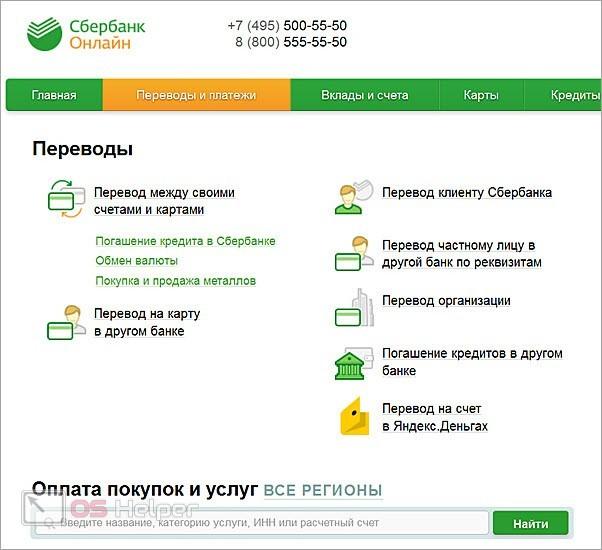
Если с первыми двумя пунктами все понятно, то с третьим ознакомимся поближе. Чтобы зарегистрироваться на сайте, нужно предоставить уникальный номер карты, после чего на привязанный телефон придет СМС с кодом подтверждения.
Таким образом, у вас не получится создать учетную запись без услуги СМС оповещений, которая называется «Мобильный банк». Она подключается в отделении банка, с помощью банкомата и через мобильное устройство. Вы можете изучить этот вопрос подробнее в нашей отдельной статье.
Регистрация личного кабинета
Чтобы создать аккаунт, вам необходимо перейти к официальному сайту и специальному разделу онлайн-сервиса. Это можно сделать через главную страницу или сразу открыть в браузере представленную ссылку. После этого делайте следующее:
- Нажмите на ссылку «Регистрация», расположенную под формой авторизации.
- Теперь появится пошаговая инструкция из 3 пунктов. На первом этапе нужно вписать номер карты в специальное поле. Найти уникальный номер можно на лицевой стороне платежного инструмента. После этого нажмите «Продолжить».
- Далее, дождитесь СМС сообщения с номера 900 с кодом подтверждения. Введите его в поле «SMS-пароль». Снова кликните по «Продолжить».
- На завершающем этапе нужно вписать данные авторизации. Укажите уникальный логин, пароль дважды и электронную почту.
- Для создания личного кабинета нажмите «Продолжить». Сайт перенесет вас на главную страницу с уведомлением о завершении регистрации.

Теперь можно переходить к авторизации и работе с личным кабинетом.
Авторизация
Авторизоваться в личном кабинете можно с основной страницы Сбербанк Онлайн (не путать с обычным сайтом банка со справочной и новостной информацией). Для входа вам потребуется указать логин и пароль, которые вы ввели при регистрации аккаунта.
При каждой авторизации вам необходимо иметь при себе привязанный мобильный номер, чтобы получать СМС с подтверждением. Данная процедура нужна для повышения безопасности. Если система зафиксирует попытку входа другим пользователем, то сотрудники Сбербанка с вами свяжутся.
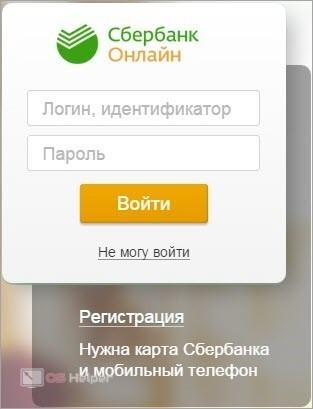
После успешного входа вы окажетесь на главной странице личного кабинета. На ней представлена информация о ваших карточках, счетах и балансе. С помощью меню можно переключаться по тематическим разделам, добавлять новые функции, создавать обращения в поддержку и многое другое.
Возможные проблемы
Напоследок рассмотрим ряд распространенных проблем, которые могут возникнуть в ходе регистрации Сбербанк Онлайн:
- Сайт не принимает номер банковской карты. В этом случае попробуйте начать процедуру регистрации заново, а также очистить кэш и историю посещений в браузере.
- Не можете получить СМС с кодом. Проверьте правильность ввода номера. Если цифры указаны правильно, то попробуйте получить сообщение еще раз.
- В личном кабинете указаны не все счета и карты. В таком случае необходимо разобраться, к какому мобильному телефону привязаны остальные платежные средства.
В любой ситуации вы можете позвонить в службу поддержки по телефонам, представленным на данном скриншоте.
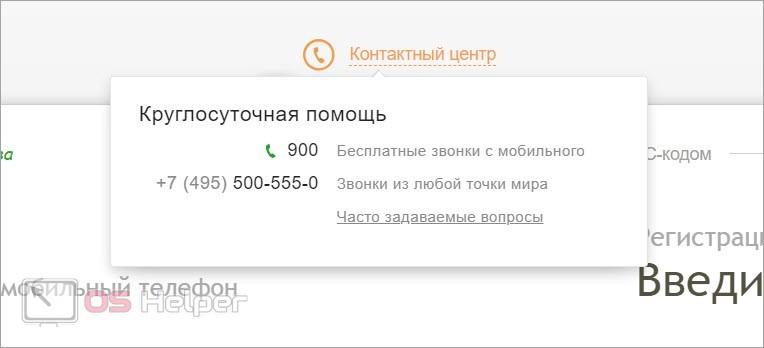
Заключение
На этом все. Мы рассмотрели процедуру регистрации в Сбербанк Онлайн с компьютера. Если у вас остались вопросы по представленному руководству, то задавайте их нашим специалистам в комментариях.
